Как остановить разделение текста на столбцы при вставке данных в Excel?
В Excel, если вы копируете некоторые данные из другого формата файла и вставляете их в рабочий лист, а затем разделяете данные с помощью функции «Разделить данные», то в следующий раз, когда вы вставите данные похожего типа в рабочий лист, они автоматически разделятся на столбцы. Иногда вам может потребоваться предотвратить разделение данных. Здесь я расскажу, как отключить автоматическое разделение текста на столбцы в Excel.
Предотвращение разделения текста на столбцы при вставке данных
Предотвращение разделения текста на столбцы при вставке данных
Например, у вас есть данные в текстовом документе, как показано на скриншоте ниже:
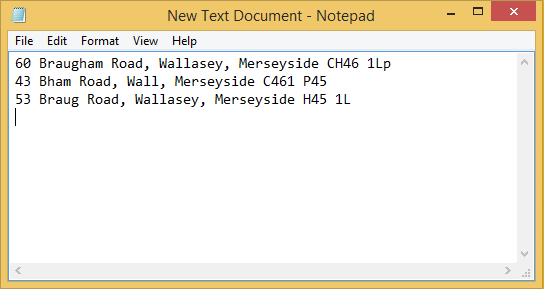
Затем вы копируете их и вставляете в рабочий лист, после чего используете функцию Разделить данные и разделяете данные по запятой, см. скриншот:

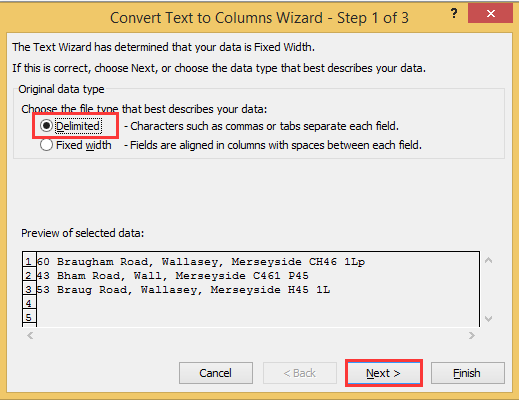
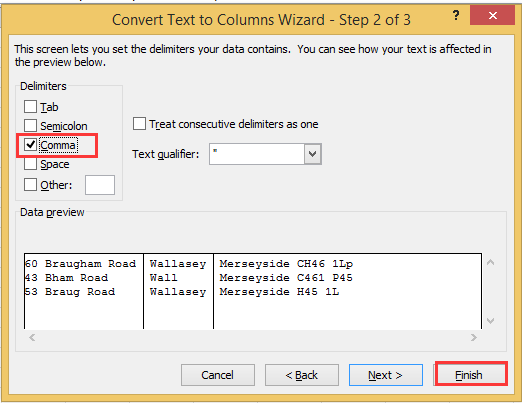
Затем нажмите Завершить, данные будут разделены по запятой. И когда в следующий раз вы скопируете и вставите данные с запятыми в Excel, данные будут автоматически разделены по запятой.
Теперь я расскажу вам, как остановить это автоматическое разделение текста на столбцы.
1. Просто выберите пустую ячейку, затем введите в неё любые данные, затем выберите её и нажмите Данные > Разделить данные. См. скриншот:
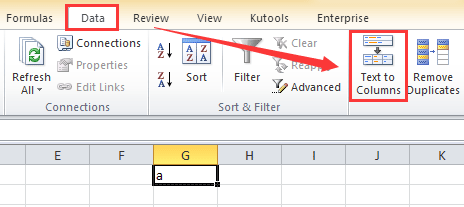
2. В диалоговом окне Разделить данные отметьте опцию Разделитель и нажмите Далее, чтобы перейти к следующему шагу; затем в следующем диалоговом окне оставьте все опции в разделе Разделители неотмеченными. См. скриншот:
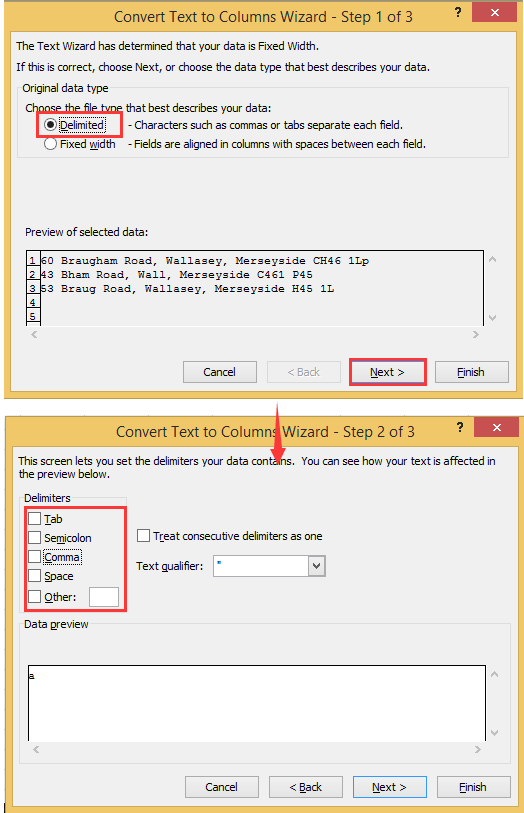
3. Нажмите Завершить. Теперь, когда вы копируете данные из другого формата файла и вставляете данные в рабочий лист, текст не будет автоматически разделён.

Раскройте магию Excel с Kutools AI
- Умное выполнение: Выполняйте операции с ячейками, анализируйте данные и создавайте диаграммы — всё это посредством простых команд.
- Пользовательские формулы: Создавайте индивидуальные формулы для оптимизации ваших рабочих процессов.
- Кодирование VBA: Пишите и внедряйте код VBA без особых усилий.
- Интерпретация формул: Легко разбирайтесь в сложных формулах.
- Перевод текста: Преодолейте языковые барьеры в ваших таблицах.
Связанные статьи:
- Предотвращение перетекания текста через ячейку в Excel
- Предотвращение печати определенного текста в Excel
Лучшие инструменты для повышения продуктивности в Office
Повысьте свои навыки работы в Excel с помощью Kutools для Excel и ощутите эффективность на новом уровне. Kutools для Excel предлагает более300 расширенных функций для повышения производительности и экономии времени. Нажмите здесь, чтобы выбрать функцию, которая вам нужнее всего...
Office Tab добавляет вкладки в Office и делает вашу работу намного проще
- Включите режим вкладок для редактирования и чтения в Word, Excel, PowerPoint, Publisher, Access, Visio и Project.
- Открывайте и создавайте несколько документов во вкладках одного окна вместо новых отдельных окон.
- Увеличьте свою продуктивность на50% и уменьшите количество щелчков мышью на сотни ежедневно!
Все надстройки Kutools. Один установщик
Пакет Kutools for Office включает надстройки для Excel, Word, Outlook и PowerPoint, а также Office Tab Pro — идеально для команд, работающих в разных приложениях Office.
- Комплексный набор — надстройки для Excel, Word, Outlook и PowerPoint плюс Office Tab Pro
- Один установщик, одна лицензия — настройка занимает считанные минуты (MSI-совместимо)
- Совместная работа — максимальная эффективность между приложениями Office
- 30-дневная полнофункциональная пробная версия — без регистрации и кредитной карты
- Лучшее соотношение цены и качества — экономия по сравнению с покупкой отдельных надстроек